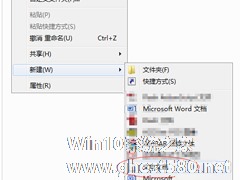-
如何替换Windows7系统的默认字体?
- 时间:2024-11-15 10:39:18
大家好,今天Win10系统之家小编给大家分享「如何替换Windows7系统的默认字体?」的知识,如果能碰巧解决你现在面临的问题,记得收藏本站或分享给你的好友们哟~,现在开始吧!
在Win7系统中,使用的字体是默认宋体,有些用户看不习惯宋体,觉得特别扭,想更换字体,但是却不知道怎么更换。其实更换系统默认字体很简单,下面小编为大家带来Win7系统替换默认字体的方法,有兴趣的朋友一起来看看吧。

问:如何替换Windows7系统的默认字体?
答:从Windows Vista开始,微软就为系统升级了很多字体,加入了新版的雅黑字体,这种字体在液晶显示器上效果很好,而且看着也舒服很多。但是Vista系统自带的宋体字,虽然也升级了,可惜在很多国人眼里来看,明显较XP里自带的要丑很多,一时间很多人都不习惯。Windows7系统和Vista一样,默认的宋体很别扭,特别是在看网页的时候,效果相当郁闷。
为了解决默认字体显示问题,很多人都建议替换系统字体,这样一劳永逸,而且能保证整个系统显示的一致性。但是,很多人发现替换系统字体是很麻烦的事情,经常需要很多的步骤,操作起来也有一定的风险。下面笔者与大家分享一下替换字体的简单方法,保证一学就会!
1.首先我们要下载替换用的字体,这里推荐使用一款利用微软雅黑点阵字体修改的宋体合成版,这里要感谢下字体的作者“碧海潮声”朋友。
下载:碧海潮声的雅黑 For Simsun1.043
2.接下来我们开始替换系统默认的宋体字。打开您的系统安装目录(一般在C:Windows),进入到字体文件夹(Fonts)。在这里找到SimSun Regular名字的字体,将它用鼠标拖拽到桌面。
3.把我们下载到的字体压缩包解压,得到一个名为simsun.ttc的文件,复制到刚刚打开的C:WindowsFonts下,这时候会提示你是否替换,选择yes(是)。
4.重启电脑,登陆系统以后,字体替换就成功了,这时候你可以把刚刚拖拽到桌面的原版宋体,备份保存起来,当然你也可以删除掉它哦。很简单吧!
以上就是Win7系统替换默认字体的方法,想要好看的字体都可以使用这个方法进行替换。
以上就是关于「如何替换Windows7系统的默认字体?」的全部内容,本文讲解到这里啦,希望对大家有所帮助。如果你还想了解更多这方面的信息,记得收藏关注本站~
文①章♂来自Win10系统之家www.ghost580.Net,转载请联系!
相关文章
-

在Win7系统中,使用的字体是默认宋体,有些用户看不习惯宋体,觉得特别扭,想更换字体,但是却不知道怎么更换。其实更换系统默认字体很简单,下面小编为大家带来Win7系统替换默认字体的方法,有兴趣的朋友一起来看看吧。
问:如何替换Windows7系统的默认字体?
答:从WindowsVista开始,微软就为系统升级了很多字体,加入了新版的雅黑字体,这种字体在液晶显... -

Win7旗舰版如何更改系统默认字体?Win7系统默认字体的更改方法
不少用户喜欢追求个性化,改图标、改桌面,甚至系统默认字体都想更改,但是要如何更改字体呢,一时之间不知从何下手。其实更改的方法很简单,下面小编就跟大家讲讲Win7旗舰版如何更改系统默认字体的方法。
解决方法:
1、首先点击电脑的右键,就可以看到一个【个性化】,点击即可;
2、点击【个性化】之后,就会看到另一个界面。上面有多的对话窗口,然后再点击下面的... -

可能有人不太满意Windows7默认的新版雅黑字体,已经装了很多款新字体,更有甚者不定已经把系统和软件的默认字体换成了另一种字体。
还有人会担心,如果换了系统字体,无法还原怎么办?不用担心,其实还原的方法也是很简单的.
快速将Win7默认字体还原的方法:
STEP1
打开&l...
-
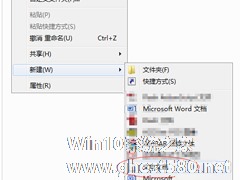
我们在Win7中使用记事本时,总是因为不能随意更改字体而觉得烦恼,因此一些Win7用户更喜欢使用Word,其实记事本也有更改字体的功能,现在就让小编教你怎么做吧。
推荐:最新Win7下载
具体步骤:
1、首先,在桌面或资料管理器空白位置单击鼠标右键,在弹出的菜单中找到【新建】,在新建菜单中找到并点击【文本文档】。
2、成功新建一个文本文...